ما هي شبكة VPN؟ مزايا وعيوب شبكة VPN الافتراضية الخاصة

ما هو VPN، وما هي مزاياه وعيوبه؟ لنناقش مع WebTech360 تعريف VPN، وكيفية تطبيق هذا النموذج والنظام في العمل.
لا تساعدك تحديثات البرامج المستمرة على تجنب أخطاء البرامج في الإصدارات السابقة فحسب ، بل تساعدك أيضًا على تحسين أداء منتجاتك بالإضافة إلى توفير تجربة أفضل وأفضل لجهاز الكمبيوتر الخاص بك. ولكن كيف يتم تحديثها جميعًا ، هل هناك طريقة سهلة ببضع نقرات فقط؟ لذلك ، تم إنشاء برنامج تحديث برنامج التشغيل لتسهيل التعامل مع تثبيت النوافذ . دعنا نتعرف مع WebTech360 على أفضل 5 إصدارات لبرامج تحديث برامج التشغيل لأجهزة الكمبيوتر في عام 2023.
- منذ نشأته ، كانت إحدى أصع�� مشاكل نظام التشغيل Windows هي الحاجة إلى تحديث أحدث برامج التشغيل للأجهزة المختلفة.
- توفر Microsoft رمزًا يسمح بتثبيت Windows ، ولكنه ليس دائمًا أحدث أو أفضل إصدار من شأنه زيادة أداء الجهاز.
- الحل عبارة عن تطبيق محدث لبرنامج تحديث برنامج التشغيل مجاني مرتبط بخدمة يتم فيها تتبع أحدث إصدارات برنامج التشغيل ثم تثبيتها تلقائيًا.
فيما يلي بعض برامج تحديث برامج التشغيل المجانية التي نوصي بها للحفاظ على نظامك في أفضل حالة ممكنة.
+ سهل الاستخدام للغاية
+ مليون سائق على قاعدة البيانات
ما تقدمه Avanquest هو أداة صغيرة ولكنها فعالة تدير تحديثات برامج التشغيل على أجهزة الكمبيوتر ، وتراقب أكثر من مليون برنامج تشغيل للأجهزة للتأكد من أن الأجهزة / برامج التشغيل الصحيحة موجودة على الجهاز.
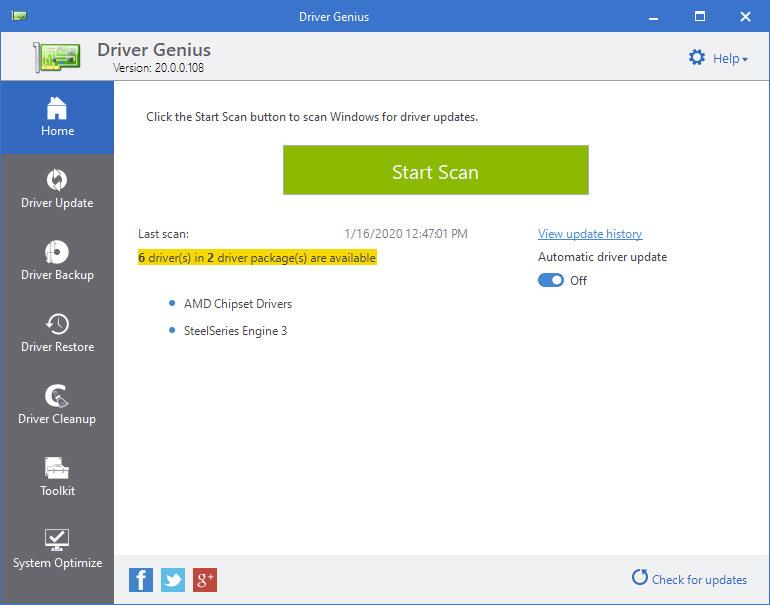
برنامج Driver Genius 20 Platinum - دعم قوي لاستعادة السائق
+ برامج تشغيل محدثة يثق بها الجميع
+ سهل الاستخدام
+ الفحص الفني فقط
يصنع AVG مجموعة برامج مكافحة فيروسات شائعة جدًا ومخصصة لأجهزة الكمبيوتر ، كما أنه يوفر أداة لإدارة برامج التشغيل. تقوم هذه الأداة بمسح النظام وتحديد أفضل برامج التشغيل القديمة واستبدالها بأحدث الإصدارات.
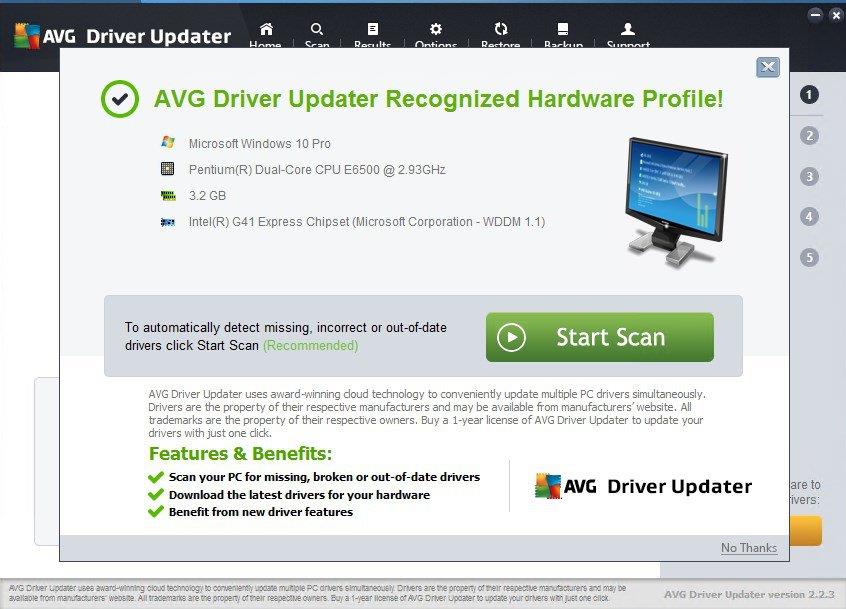
برنامج تشغيل AVG - يبحث المحدث عن جميع برامج التشغيل على جهاز الكمبيوتر الخاص بك ويحدّثها
+ قاعدة بيانات سائق كبيرة
+ التحدث بلغات متعددة
+ تحديث برنامج التشغيل نسخة مجانية
Driver Reviver هو أداة صيانة للسائق من ReviverSoft ، منذ عام 2014 ، وهي شركة تابعة لشركة Corel.
والغرض منه هو الحفاظ على تشغيل برامج التشغيل على النظام بشكل متزامن ومنع النظام من تثبيت برامج تشغيل تالفة أو مصابة بالبرامج الضارة عن طريق الخطأ.
إحدى الميزات التي نحبها هي أنه ينشئ نقطة استعادة قبل تثبيت برنامج التشغيل. يسمح باستعادة النظام بشكل أسهل إذا تسبب برنامج تشغيل جديد في حدوث المشكلة.
الموقع: https://www.reviversoft.com/
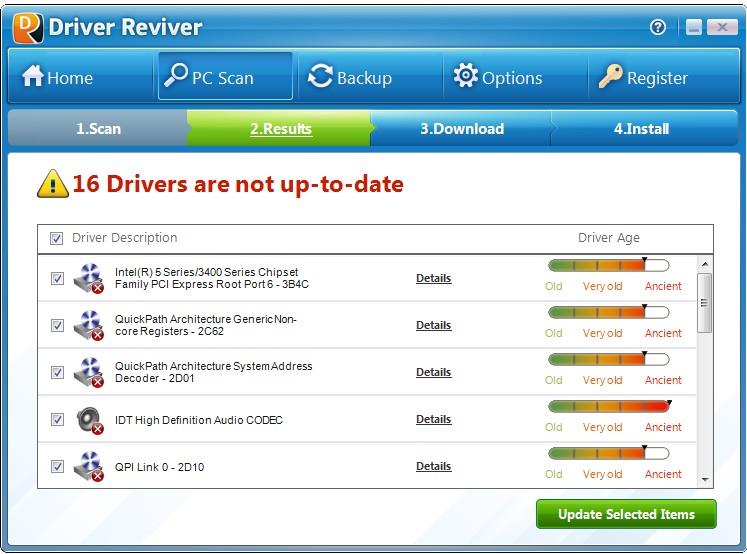
برنامج Driver Reviver - برنامج سائق رائع ومفيد في العالم
+ إدارة سائق غير مكلفة
+ نسخة تجريبية مجانية
+ 3 ملايين برنامج تشغيل للأجهزة
IObit هي شركة برمجيات أنشأت العديد من منتجات التحسين والتحسين بما في ذلك Driver Booster 7 في قائمتها.
Driver Booster 7 هي أداة مجانية لتحديث برامج التشغيل وبرامج تشغيل مصدر من مواقع الشركات المصنعة الرسمية. قبل نقلها إلى جهاز الكمبيوتر الخاص بك ، يتحقق IOBit من أنها سليمة واجتازت اختبار Microsoft WHQL.
الموقع: https://www.iobit.com/
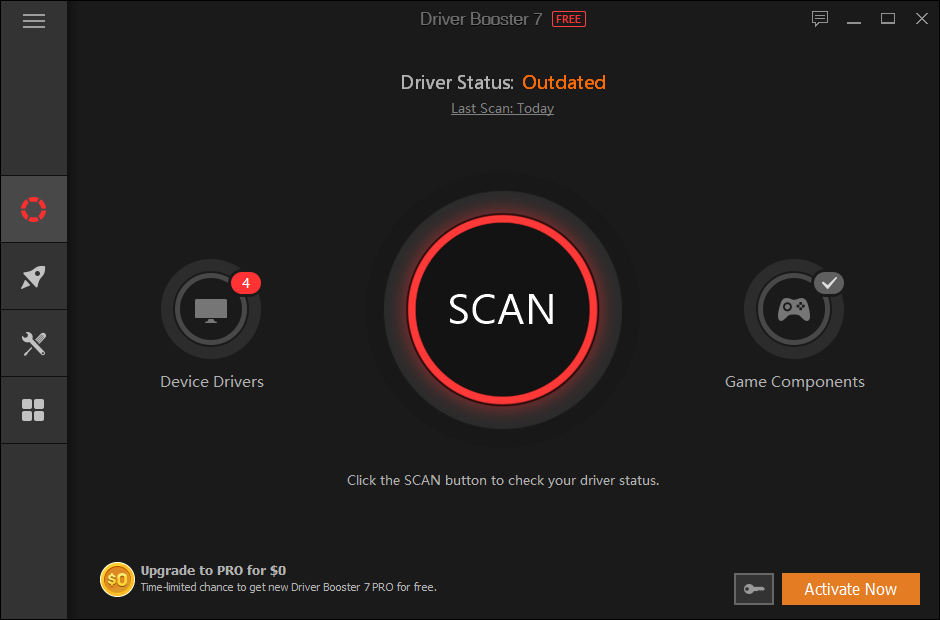
Driver Booster - أفضل برنامج تحديث برامج التشغيل التلقائي اليوم
+ أداة مسح كبيرة للسائق
+ تحديثات خاضعة للرقابة
+ لا يوجد خيار لتثبيت الكل
+ لا جدولة
DriverFinder هي أداة أساسية تقوم بمسح نظام Windows الخاص بك وتحديد برامج التشغيل المفقودة أو التي تحتاج إلى تحديث. ويمكنه العثور على أحدث إصدارات برنامج التشغيل وتثبيتها.
ومع ذلك ، هناك بعض نقاط الضعف في هذا الحل يجب ذكرها. لا يحتوي على خيار تثبيت الكل ، مما يعني أنه إذا اكتشفت أن النظام يحتاج إلى عشرين تحديثًا ، فسوف تنقر عشرين مرة لمعالجة كل من هذه التحديثات.
هذه المشكلة ليست سوى مشكلة أولية ، لأنه بعد تشغيلها عدة مرات ، من المحتمل أن تجد فقط واحدًا أو اثنين من برامج التشغيل التي تحتاج إلى التحديث في كل عملية مسح.
كما أنه لا يشتمل على برنامج جدولة للمسح تلقائيًا ، على الرغم من أنه يمكنك تشغيله تلقائيًا عند بدء تشغيل Windows.
معظم برامج التشغيل التي تصدرها مباشرة من الشركات المصنعة للأجهزة ، لذلك فهي عادةً ما تكون برامج تحديث برامج التشغيل المجانية التي يستخدمها كثير من الناس اليوم.
يمكن لبرنامج محدث برنامج التشغيل المجاني أيضًا إجراء نسخ احتياطي لجميع برامج التشغيل المستخدمة حاليًا ، وهو مثالي لأولئك الذين يحتاجون إلى إعادة تثبيت النظام على الفور.
- الموقع: https://driverfinderpro.com/
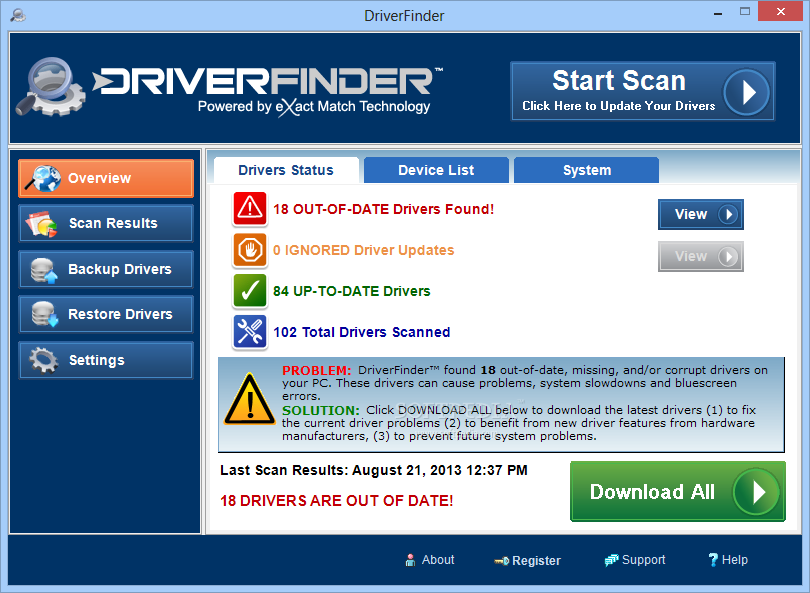
DriverFinder - برنامج يوفر Driver Warehouse لجهاز الكمبيوتر الخاص بك
مع برنامج تحديث برنامج التشغيل المجاني المقدم أعلاه ، توجد إرشادات للتثبيت. تؤمن WebTech360 أنك ستجد أنه من الملائم استخدامها وكذلك أكثر ملاءمة لعملك.
ما هو VPN، وما هي مزاياه وعيوبه؟ لنناقش مع WebTech360 تعريف VPN، وكيفية تطبيق هذا النموذج والنظام في العمل.
لا يقتصر أمان Windows على الحماية من الفيروسات البسيطة فحسب، بل يحمي أيضًا من التصيد الاحتيالي، ويحظر برامج الفدية، ويمنع تشغيل التطبيقات الضارة. مع ذلك، يصعب اكتشاف هذه الميزات، فهي مخفية خلف طبقات من القوائم.
بمجرد أن تتعلمه وتجربه بنفسك، ستجد أن التشفير سهل الاستخدام بشكل لا يصدق وعملي بشكل لا يصدق للحياة اليومية.
في المقالة التالية، سنقدم العمليات الأساسية لاستعادة البيانات المحذوفة في نظام التشغيل Windows 7 باستخدام أداة الدعم Recuva Portable. مع Recuva Portable، يمكنك تخزينها على أي وحدة تخزين USB مناسبة، واستخدامها وقتما تشاء. تتميز الأداة بصغر حجمها وبساطتها وسهولة استخدامها، مع بعض الميزات التالية:
يقوم برنامج CCleaner بالبحث عن الملفات المكررة في بضع دقائق فقط، ثم يسمح لك بتحديد الملفات الآمنة للحذف.
سيساعدك نقل مجلد التنزيل من محرك الأقراص C إلى محرك أقراص آخر على نظام التشغيل Windows 11 على تقليل سعة محرك الأقراص C وسيساعد جهاز الكمبيوتر الخاص بك على العمل بسلاسة أكبر.
هذه طريقة لتقوية نظامك وضبطه بحيث تحدث التحديثات وفقًا لجدولك الخاص، وليس وفقًا لجدول Microsoft.
يوفر مستكشف ملفات Windows خيارات متعددة لتغيير طريقة عرض الملفات. ما قد لا تعرفه هو أن أحد الخيارات المهمة مُعطّل افتراضيًا، مع أنه ضروري لأمان نظامك.
باستخدام الأدوات المناسبة، يمكنك فحص نظامك وإزالة برامج التجسس والبرامج الإعلانية والبرامج الضارة الأخرى التي قد تكون مختبئة في نظامك.
فيما يلي قائمة بالبرامج الموصى بها عند تثبيت جهاز كمبيوتر جديد، حتى تتمكن من اختيار التطبيقات الأكثر ضرورة والأفضل على جهاز الكمبيوتر الخاص بك!
قد يكون من المفيد جدًا حفظ نظام تشغيل كامل على ذاكرة فلاش، خاصةً إذا لم يكن لديك جهاز كمبيوتر محمول. ولكن لا تظن أن هذه الميزة تقتصر على توزيعات لينكس - فقد حان الوقت لتجربة استنساخ نظام ويندوز المُثبّت لديك.
إن إيقاف تشغيل بعض هذه الخدمات قد يوفر لك قدرًا كبيرًا من عمر البطارية دون التأثير على استخدامك اليومي.
Ctrl + Z هو مزيج مفاتيح شائع جدًا في ويندوز. يتيح لك Ctrl + Z التراجع عن إجراءات في جميع أقسام ويندوز.
تُعدّ الروابط المختصرة مفيدةً لإزالة الروابط الطويلة، لكنها تُخفي أيضًا وجهتها الحقيقية. إذا كنت ترغب في تجنّب البرامج الضارة أو التصيّد الاحتيالي، فإنّ النقر العشوائي على هذا الرابط ليس خيارًا حكيمًا.
بعد انتظار طويل، تم إطلاق التحديث الرئيسي الأول لنظام التشغيل Windows 11 رسميًا.













